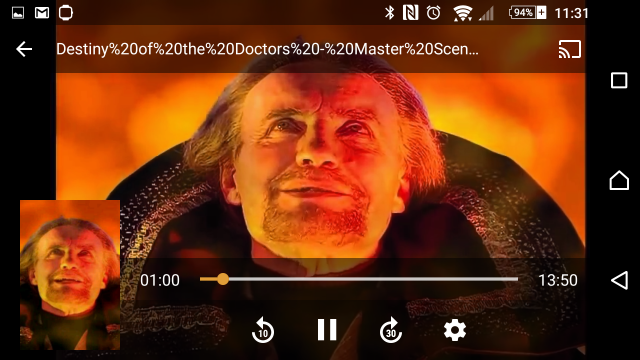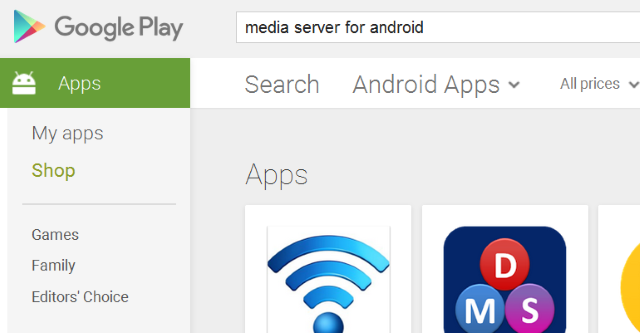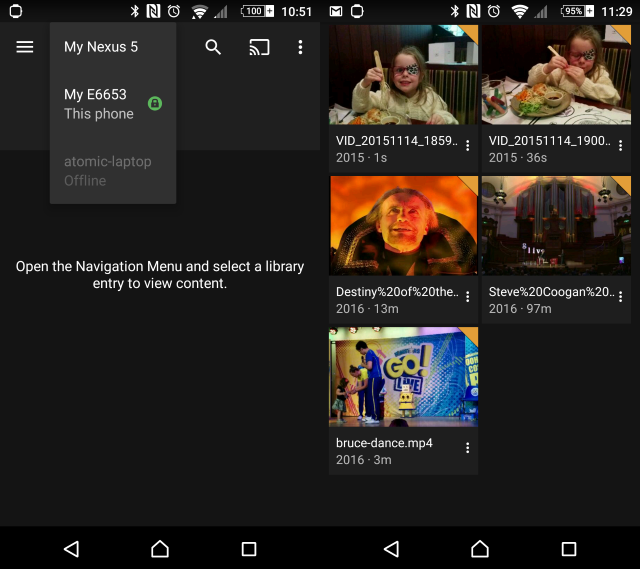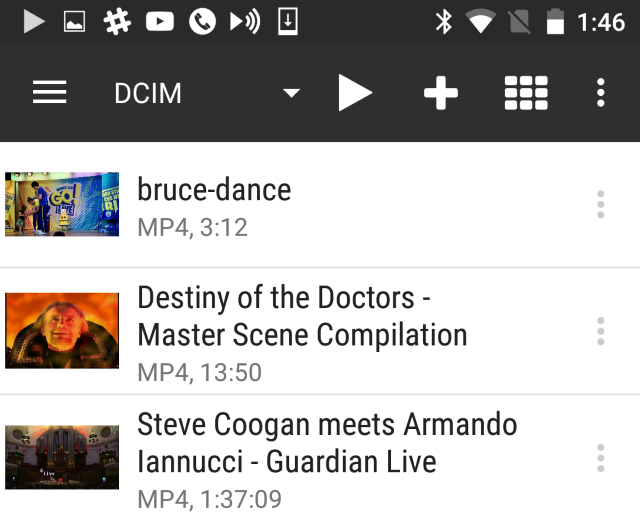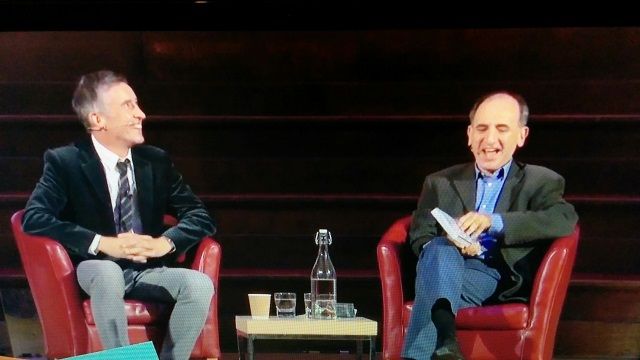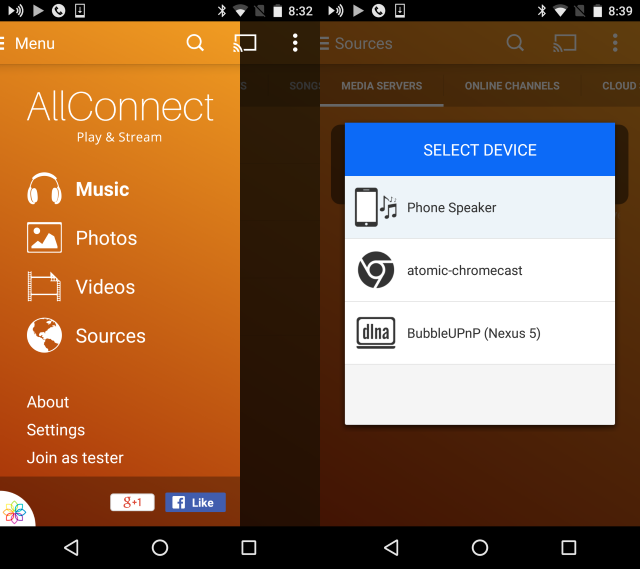- DLNA для Android: как сделать медиа-сервер для Андроид-устройств?
- Общие сведения о DLNA
- DLNA-сервер
- Нюансы
- Настройка
- Заключение
- 9 лучших потоковых приложений DLNA для Android
- DLNA для Android — 9 лучших потоковых приложений
- LocalCast
- Hi-Fi Cast + DLNA
- MediaMonkey
- BubbleUPnP
- MediaHouse UPnP / DLNA Browser
- iMediaShare Personal
- AllCast
- Заключение
- Превратите старое устройство Android в медиа-сервер
- Да, это возможно
- Что вам нужно
- Какое приложение медиасервера следует использовать?
- Использование Plex для Android
- Использование BubbleUPnP для DLNA / Chromecast
- Использование AllConnect — Play Поток
- Как это работает для вас?
DLNA для Android: как сделать медиа-сервер для Андроид-устройств?
DLNA – это технология для соединения компьютеров, ноутбуков, телевизоров, планшетов, смартфонов, подключенных к домашней сети, в единую цифровую сеть. То есть, ваши устройства в домашней сети могут обмениваться и воспроизводить в режиме реального времени медиаконтент. Рассмотрим, какое программное обеспечение можно использовать для DLNA-Android.
Общие сведения о DLNA
Для потоковой передачи мультимедиа эта технология подходит наилучшим образом. Качество картинки остается на должном уровне, а пропускная способность и обработка файлов больших размеров полностью будет зависеть от загруженности канала маршрутизатора, характеристик процессора, оперативной памяти и накопителя сервера и клиента.
Клиентом для Андроид, поддерживающим технологию DLNA, может быть любой продвинутый плеер. Лучшими в этом плане можно назвать:
- VLC Media player – лучший выбор.
- Kodi – тяжелый и многофункциональный плеер.
- MX Player Pro – платный.
Они позволяют проигрывать и просматривать любой медиаконтент, даже обычные фонографии, загруженные в память телефона через вайбер или ватсап. Но, чтобы открыть доступ к данным на устройстве Android по DLNA-протоколу, нужно установить на нем сервер.
Как смотреть файлы с телефона на планшете или ТВ, рассказывается в следующем видео:
DLNA-сервер
В качестве DLNA-сервера для Андроид рекомендуется использоваться готовые решения в виде программного обеспечения, которые настраивают все за вас. Среди таких выделяются:
- DLNA Server для Android – очень простой в настройке. Проигрывает видео, аудио, фото и плейлисты формата m3u (для IPTV).
- Plex – программу можно использовать как сервер и клиент. На английском языке, дизайн приятен для восприятия.
- BubbleUPnP for DLNA / Chromecast / Smart TV – создание сервера, просмотр в качестве клиента, англоязычный интерфейс, приятный дизайн.
- Media Server – отлично работает с PlayStation 3 и Xbox 360, а также некоторыми Smart TV. Используется в качестве сервера.
Нюансы
Важно, чтобы устройство, с которого вы будете проигрывать медиаконтент, поддерживало работу с DLNA. Если это:
- Компьютер с операционной системой Windows 10 – используйте Windows Media Playerдля воспроизведения контента, предварительно разрешив «потоковую передачу мультимедиа».
- А затем слева, из «Другие библиотеки», подтяните данные DLNA-сервера.
- Телевизор без Wi-Fi или с устаревшим Wi-Fi адаптером – используйте адаптер MiraScreen. Он поддерживает стандарты DLNA/Airplay (трансляция медиа в домашней сети) и Miracast (трансляция контента при прямом подключении).
Настройка
Установите на устройство с Андроид приложение, помогающее создать DLNA-сервер. Сделайте следующее:
- Нажмите на значок «Плюс» и выберите папки или файлы для расшаривания.
- Жмите «Применить» и удостоверьтесь, что путь выбран для нужной папки.
- Затем клацните на кнопку запуска (треугольник).
- Подождите немного, пока сервер запустится.
Важно понимать, что активное подключение к серверу будет расходовать заряд устройства. Поэтому, рекомендуется его поставить на зарядку перед двухчасовым просмотром фильма на телевизоре.
Для включения медиаконтента:
- На другом устройстве откройте VLC Media Player или тот, что выбрали вы.
- Нажмите «Файл» – «Локальная сеть».
- Выберите обнаруженный DLNA-сервер.
- Откройте на нем расшаренный контент и наслаждайтесь просмотром в отличном качестве.
Заключение
Настроить в домашней сети доступ по DLNA-протоколу очень просто. Для этого нужно с помощью специального программного обеспечения открыть доступ к файлам на одном устройстве и по соответствующим протоколам передачи медиаконтента принимать его через проигрыватели на другом девайсе.
Источник
9 лучших потоковых приложений DLNA для Android
DLNA для Android — 9 лучших потоковых приложений
DLNA — удобное название для Альянса Digital Living Network. Он позволяет вам подключать DLNA-совместимые устройства друг к другу. И беспрепятственно передавать данные между ними по беспроводной сети. Фотографии, видео, домашний экран Android. Изучите 9 лучших потоковых приложений DLNA для Android!
Это довольно старый формат, но он все еще работает. Доказано тем, что и Microsoft и Sony пытались исключить его из своих Xbox One и PS4 соответственно. Но оба закончили тем, что добавили его обратно из-за широкого спроса. Да здравствует DLNA!

Мы проанализировали все плюсы и минусы потоковых приложений DLNA и выделили 8 лучших. Так что прокрутите вниз и выберите.
Plex — одно из лучших приложений для потоковой передачи мультимедиа на сегодняшний день. Его интерфейсы элегантны, он загружает все виды метаданных для ваших медиа. Чтобы они выглядели гладкими и профессиональными.
Кроме того, Plex также можно активировать для работы в качестве сервера DLNA. (Настройки — >, Сервер — > DLNA) Чтобы вы могли по беспроводной связи подключить его ко всем домашним устройствам. Таким как Android или Android TV.
Plex обладает всеми лучшими функциями потоковой передачи мультимедиа. Такими как общие списки воспроизведения между устройствами, возобновление видео на разных устройствах Plex, использование вашего устройства Android в качестве пульта Plex TV и многое другое. Больше мы не можем рекомендовать — этого достаточно.
LocalCast
Одно из наиболее популярных приложений для потоковой передачи LocalCast. Взаимодействует с устройствами DLNA, UPnP и даже Samba для потоковой передачи контента с телефона по всему дому. Если у вас есть Chromecast, LocalCast позволяет вращать и масштабировать изображения на лету. А также интегрирован с Opensubtitles.org. Позволяет быстро загружать субтитры для фильмов и т. д. во время просмотра.
LocalCast работает с популярными устройствами, такими как Chromecast, Amazon Fire TV. Игровыми приставками и всеми крупными брендами Smart TV. Как правило, он обеспечивает более качественную потоковую передачу видео, чем даже собственные приложения Googles. Имеет собственный веб-браузер, чтобы транслировать данные из сетевого хранилища в вашем доме. Это делает его превосходным и простым в использовании.
Kodi — это приложение для медиацентра, которое не разработано исключительно с учетом потоковой передачи данных DLNA. Оно больше для родительской технологии DLNAs, UPnP. Но вы можете настроить его, если захотите.
Самым большим преимуществом Kodis для пользователей Android является то, что он полон дополнений. От официальных, таких как YouTube и основные спортивные каналы, до репозиториев, которые дают вам доступ к каналам по всему миру. Естественно, это отлично подходит для потоковой передачи локально хранящихся мультимедиа.
Специализацией Kodis является видео. И его пользовательский интерфейс адаптирован к этому. Но вы также можете использовать его для просмотра изображений и прослушивания радио. Если вы ищете потоковую передачу музыки, то есть лучшие варианты.
Hi-Fi Cast + DLNA
Hi-Fi Cast + DLNA предназначен для музыки. И поддерживает воспроизведение наиболее распространенных форматов музыкальных файлов MP3, AAC, FLAC, WAV на устройствах Google Home. А также на других устройствах, которые поддерживают потоковую передачу DLNA.
Вы можете настроить все виды перетаскивания для своей музыки, будь то отдельные дорожки, исполнители или альбомы. А также воспроизводить музыку с устройства Android или другого DLNA-устройства, содержащие музыку. Если это просто музыка, которую вы хотите транслировать, то это ваш лучший выбор.
MediaMonkey
MediaMonkey делает гораздо больше, чем DLNA. Позволяет синхронизировать и передавать мультимедиа на несколько устройств через WiFi, UPnP, Bluetooth и, конечно, DLNA. Выделяет его аккуратный интерфейс и множество инструментов управления мультимедиа. Они позволяют организовать упорядоченное управление плейлистами, редактирование несколькими файлами и закладками в вашей библиотеке.
Вам понадобится платить за дополнительные функции, такие как неограниченное использование DLNA. Но потратить несколько долларов на одно из самых полных потоковых приложений стоит.
BubbleUPnP
BubbleUPnP UPnP / DLNA позволяет транслировать ваш контент прямо с вашего устройства на совместимое устройство DLNA. Он поддерживает Chromecast. А так же любой телевизор с поддержкой DLNA и игровые приставки последнего поколения. Помимо базовой потоковой передачи, он также имеет такие функции, как очередь воспроизведения, редактируемые списки воспроизведения, скробблинг, таймер отключения и различные режимы воспроизведения в случайном порядке. Он имеет полноэкранный просмотрщик изображений и функцию дистанционного управления.
Хороший бесплатный выбор!
MediaHouse UPnP / DLNA Browser
Если вы хотите иметь приложения с множеством функций, проверьте MediaHouse UPnP / DLNA Browser. Он имеет ряд потоковых функций DLNA. Они помогут вам транслировать видео и музыку так, как вы хотите. Например, он автоматически сканирует вашу WiFi-сеть. Определяет, есть ли какие-либо устройства с поддержкой DLNA, чтобы вы могли подключиться к ним.
Он делит отсканированные устройства на две категории. Первая — это устройства, на которые вы можете транслировать контент. А вторая — устройства, с которых вы можете транслировать контент. Он поддерживает создание списков воспроизведения для ваших музыкальных файлов. Имеете средство просмотра изображений и работаете в альбомном режиме.
iMediaShare Personal
Если вы хотите приложение DLNA с потрясающим интерфейсом, попробуйте iMediaShare Personal. Приложение позволяет передавать потоковое цифровое мультимедиа. Прямо с устройства Android на большой телевизор без использования каких-либо кабелей. Пока ваши медиафайлы воспроизводятся на вашем телевизоре, приложение действует как пульт для управления ими. Он позволяет вам управлять воспроизведением, таким как пауза, следующая и т. д. Использует жесты рук.
AllCast
Несмотря на то, что все приложения, перечисленные до этого момента, передают контент на любое устройство, AllCast обеспечивает наибольшую совместимость. Он может передавать мультимедиа на Chromecast, Amazon Fire TV, Apple TV, Xbox 360 и Xbox One, PS4 и другие устройства с поддержкой DLNA. Он также позволяет вам транслировать из вашего Dropbox. Позволяет вам напрямую транслировать контент без необходимости сначала загружать его.
Заключение
Зачем использовать старые некачественные жесткие диски, когда вы можете делать так много замечательных вещей без проводов? Настройка для потоковой передачи DLNA может показаться сложной. Поскольку в ней используется аббревиатура длинных и сложных технических терминов. Но это действительно довольно просто.
Все вышеперечисленные приложения великолепны. Поэтому нужно просто определить, какое из них лучше всего подходит для вас. А затем следовать простым инструкциям на экране, чтобы сделать шаг ближе к созданию беспроводного медиацентра.
Источник
Превратите старое устройство Android в медиа-сервер
У вас есть старое устройство Android, сидящее в ящике. Тем временем вы работаете над тем, как позволить оборудованию построить медиацентр. То, что вы не поняли, это то, что аппаратное обеспечение уже есть — сидя в ящике!
Экономьте время, пространство и расходы на электроэнергию, превратив старое устройство Android в медиасервер.
Да, это возможно
Вы можете быть немного удивлены, но это правда — ваше устройство Android, когда-то подключенное к домашней сети и загруженное вашей любимой музыкой и фильмами, может быть настроено для потоковой передачи контента по вашему дому на совместимые устройства.
Возможно, вы слышали о телевизионных приставках Android (например, работающих под управлением Android TV)
) что за потоковое видео из интернета? Ну, это немного похоже, но использует существующее оборудование, устройство Android, которое вы удалили — возможно, из-за обновления — и намного дешевле.
Очень похоже на использование Raspberry Pi в качестве решения для домашних медиа
это включает в себя установку программного обеспечения (в данном случае, одного или нескольких приложений) и использование устройства в качестве выделенного медиа-сервера. Хотя он будет работать от батареи, вы можете обнаружить, что подключение старого телефона Android к сети обеспечивает более надежное решение.
Итак, возьмите свой старый телефон Android, зарядите его и снова сделайте его полезным. Потоковое содержимое с телефона, из Интернета и с жестких дисков USB, и забудьте об этом дорогом медиа-центре.
Что вам нужно
Наряду со старым устройством Android вам потребуется домашняя беспроводная сеть, к которой подключен телефон. Если ваш телефон или планшет может взять карту microSD
Вы должны добавить один для дополнительного хранения.
Точно так же, если ваш телефон поддерживает USB OTG
дополнительные носители могут передаваться с внешнего жесткого диска USB или USB-устройства флэш-памяти
Вам также понадобится приложение, но в зависимости от того, какое у вас дома оборудование для просмотра потокового мультимедиа, вам нужно будет решить, какое программное обеспечение для потоковой передачи мультимедиа использовать.
Какое приложение медиасервера следует использовать?
Хотя для создания медиа-сервера Android можно использовать множество приложений, основными параметрами являются Plex для Android, BubbleUPnP для DLNA / Chromecast и Media Server. Но какой выбрать? Ну, это зависит от вашей существующей настройки развлечений.
Если у вас есть Android TV, другое устройство Android, на котором вы хотите смотреть телевизор, ПК или любое другое оборудование с приложениями Plex, тогда Plex для Android должен быть вашим выбором.
Для тех из вас, у кого есть Smart TV или другое оборудование DLNA
В том числе Google Chromecast, BubbleUPnP для DLNA / Chromecast — ваш лучший вариант.
Заполнение пробелов с поддержкой Apple TV, Xbox One, Amazon TV, Roku и некоторых из того же оборудования, что и BubbleUPnP, AllConnect — Play Стрим это твой третий вариант.
Ниже мы рассмотрим использование всех трех решений. Убедитесь, что вы скопировали несколько видео или музыки с вашего ПК
на ваше устройство Android, прежде чем продолжить.
Использование Plex для Android
Используйте ссылку выше, чтобы установить Plex для Android, запустить приложение после завершения и создать новую учетную запись (или войти, если у вас есть существующая учетная запись Plex). Хотя платный вариант выделен, он вам не нужен.
Затем нажмите Предоставление доступа ссылку, чтобы разрешить Plex использовать ваши фото и видео, и нажмите Разрешать в диалоговом окне. После этого вы сможете развернуть меню гамбургеров (боковая панель слева) и выбрать «Локальные фотографии» и «Локальное видео». Они относятся к каталогам по умолчанию на вашем телефоне, поэтому загружайте или перемещайте видео в эти места.
Чтобы настроить телефон в качестве медиасервера, откройте меню и выберите Настройки> Система. Здесь наряду с уже выбранным Рекламировать как игрока а также Обнаружение сети, Выбрать Рекламировать как сервер. Вы также можете включить Показать медиа ролл камеры если вы хотите просматривать фотографии на своем телевизоре или другом оборудовании, оснащенном Plex.
При установке Plex установите его на другое устройство и войдите в систему с той же учетной записью. Откройте раскрывающееся меню в верхней части экрана, чтобы убедиться, что выбран правильный сервер (в данном случае My Nexus 5). После этого вы сможете просматривать содержимое серверного устройства на выбранном вами плеере.
Однако обратите внимание, что если каталоги библиотеки не настроены, содержимое будет помечено как «Локальное» — если в раскрывающемся меню выбрано удаленное устройство, правильный носитель будет доступен.
Использование BubbleUPnP для DLNA / Chromecast
Установив это решение, у вас будет гораздо больше возможностей для того, на какое устройство вы будете транслировать. Если вы используете Chromecast, вам нужно иметь рядом старое устройство Android, которое вы используете в качестве медиасервера, потому что вы выбираете, воспроизводите, приостанавливаете и останавливаете мультимедиа с него.
Для этого метода просто выберите Chromecast как Renderer в меню гамбургера, а затем воспроизведите любой медиафайл с вашего устройства, который вы хотели бы разыграть там.
Однако для других опций DLNA, которые имеют свои собственные интерфейсы — например, Smart TV, Xbox или PlayStation, — просто подтвердите в приложении BubbleUPnP, что ваши медиафайлы есть, открыв меню и просмотрев Библиотека.
BubbleUPnP должен сканировать ваше устройство на наличие всего содержимого, поэтому у вас должен быть доступ ко всему.
Затем на вашем Smart TV или другом плеере DLNA вы должны увидеть, что ваше Android-устройство теперь видно, как правило, в списке по имени устройства. Отсюда просмотрите содержимое мультимедийной папки вашего Android и выберите что-нибудь для воспроизведения на устройстве DLNA.
Пока видео совместимо, оно вскоре будет транслироваться на ваш телевизор.
Использование AllConnect — Play Поток
Использование AllConnect аналогично трансляции контента из Android в Chromecast, но позволяет отправлять медиафайлы с телефона на медиасервере на любое оборудование, оснащенное DLNA, и многое другое. Это может быть Smart TV (возможно, не так безопасно, как вы думаете, это
); подключенный к сети проигрыватель DVD или Blu-ray; Apple TV, Roku или Amazon Fire TV; Xbox 360 или One; или PlayStation 3 или 4.
После установки запустите приложение и используйте меню, чтобы проверить, как организованы ваши медиа. При необходимости приложение AllConnect можно использовать в качестве проигрывателя и сервера, поэтому проверьте экран «Источники» и три его вкладки, чтобы узнать, какие локальные и онлайн-источники доступны.
Все, что вам нужно сделать для потоковой передачи контента на телевизор, это нажать значок Cast в углу и выбрать нужное сетевое устройство для трансляции мультимедиа.
Как это работает для вас?
С одним или всеми тремя из этих приложений, установленных на вашем старом устройстве Android (хотя имейте в виду, что его можно использовать другими способами
), у вас должно быть решение домашнего медиа-сервера, которое легко конкурирует с дорогими альтернативами.
Дайте нам знать, как вы справляетесь с вашими. Если у вас есть какие-либо проблемы, сообщите нам, и мы посмотрим, сможем ли мы помочь вам решить их.
Источник